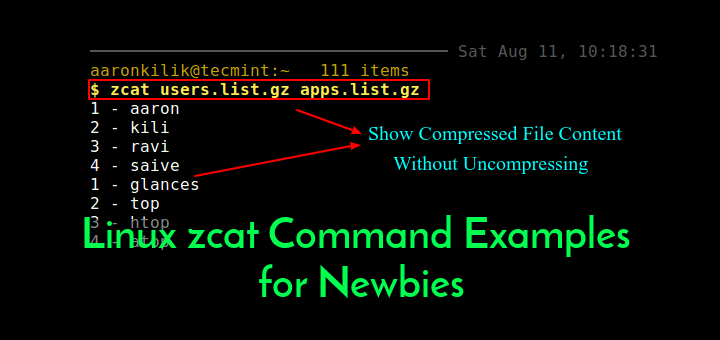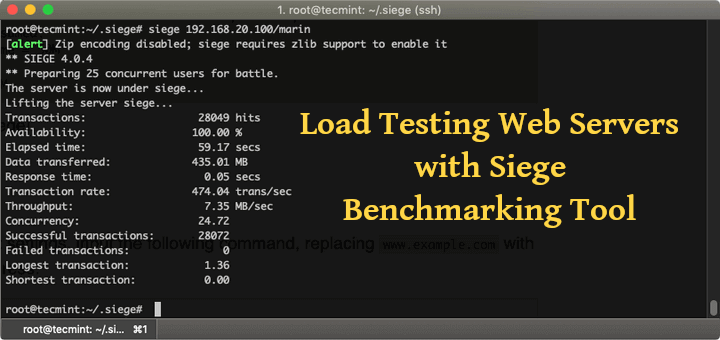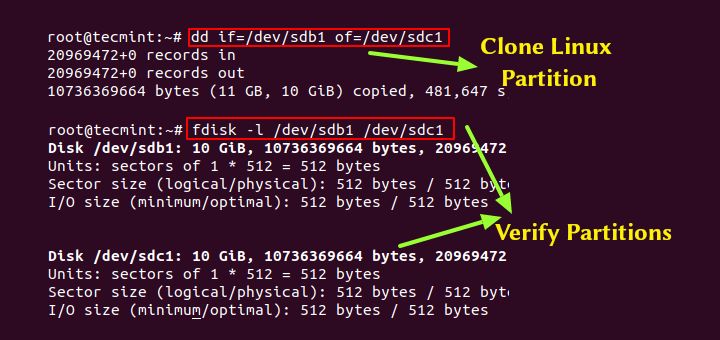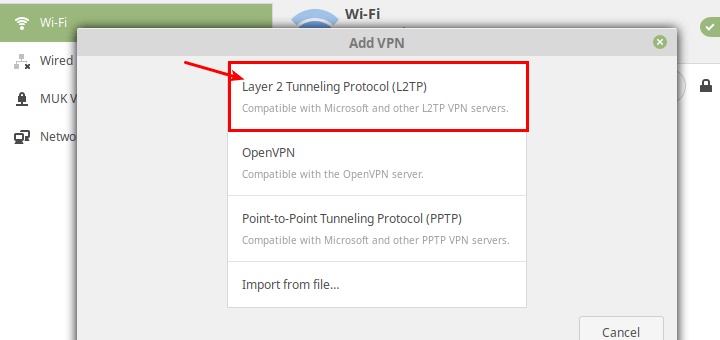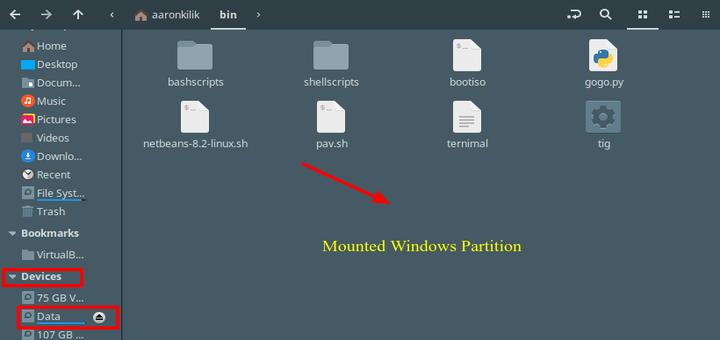So listen Sie alle laufenden Dienste unter Systemd unter Linux auf
Technisch gesehen ist ein Dienst ein Prozess oder eine Gruppe von Prozessen (allgemein bekannt als Dämonen) läuft kontinuierlich im Hintergrund und wartet auf eingehende Anfragen (insbesondere von Kunden).
Linux unterstützt verschiedene Möglichkeiten zum Verwalten (Starten, Stoppen, Neustarten, Aktivieren des Autostarts beim Systemstart usw.) von Diensten, normalerweise über einen Prozess oder einen Dienstmanager. Die meisten, wenn nicht alle modernen Linux-Distributionen verwenden jetzt denselben Prozessmanager: System.
Lesen Sie auch: Die Geschichte hinter ‘init’ und ‘systemd’: Warum ‘init’ unter Linux durch ‘systemd’ ersetzt werden musste
Systemd ist ein System- und Service-Manager für Linux; ein Ersatz für die drin Prozess, der kompatibel ist mit SysV und LSB Init-Skripte und der Befehl systemctl sind das wichtigste zu verwaltende Tool System.
In diesem Handbuch wird gezeigt, wie alle laufenden Dienste unter aufgelistet werden System unter Linux.
Auflisten laufender Dienste unter SystemD unter Linux
Wenn Sie die ausführen systemctl Befehl Ohne Argumente wird eine Liste aller geladenen systemd-Einheiten (lesen Sie die systemd-Dokumentation, um weitere Informationen zu systemd-Einheiten zu erhalten) einschließlich der Dienste angezeigt, deren Status angezeigt wird (ob aktiv oder nicht).
# systemctl
Verwenden Sie die Option, um alle auf Ihrem System geladenen Dienste aufzulisten (ob aktiv, ausgeführt, beendet oder fehlgeschlagen) Listeneinheiten Unterbefehl und --type Wechseln Sie mit einem Servicewert.
# systemctl list-units --type=service OR # systemctl --type=service
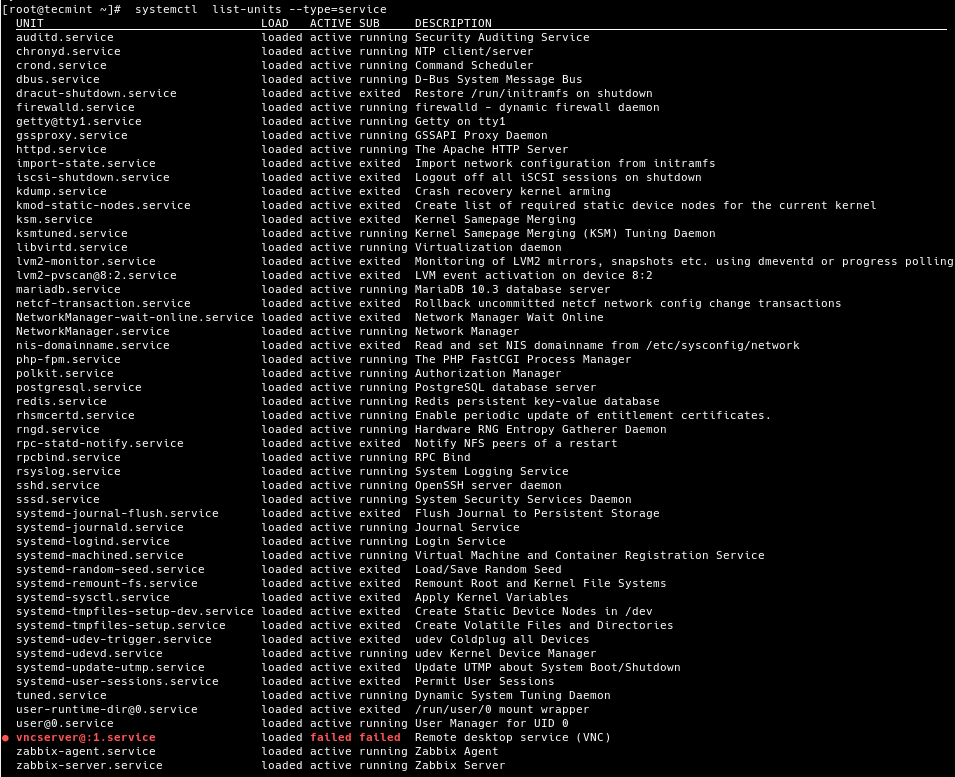
Und um alle geladenen, aber aktiven Dienste aufzulisten, sowohl die laufenden als auch die beendeten, können Sie die hinzufügen --state Option mit einem Wert von aktiv, wie folgt.
# systemctl list-units --type=service --state=active OR # systemctl --type=service --state=active
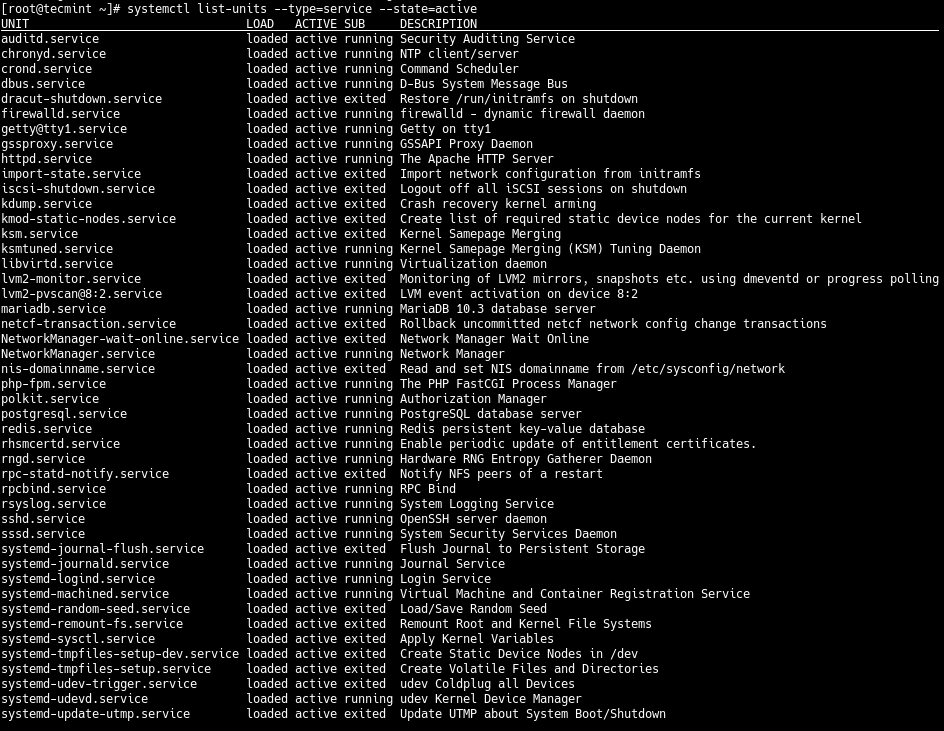
Führen Sie den folgenden Befehl aus, um einen schnellen Überblick über alle ausgeführten Dienste (dh alle geladenen und aktiv ausgeführten Dienste) zu erhalten.
# systemctl list-units --type=service --state=running OR # systemctl --type=service --state=running
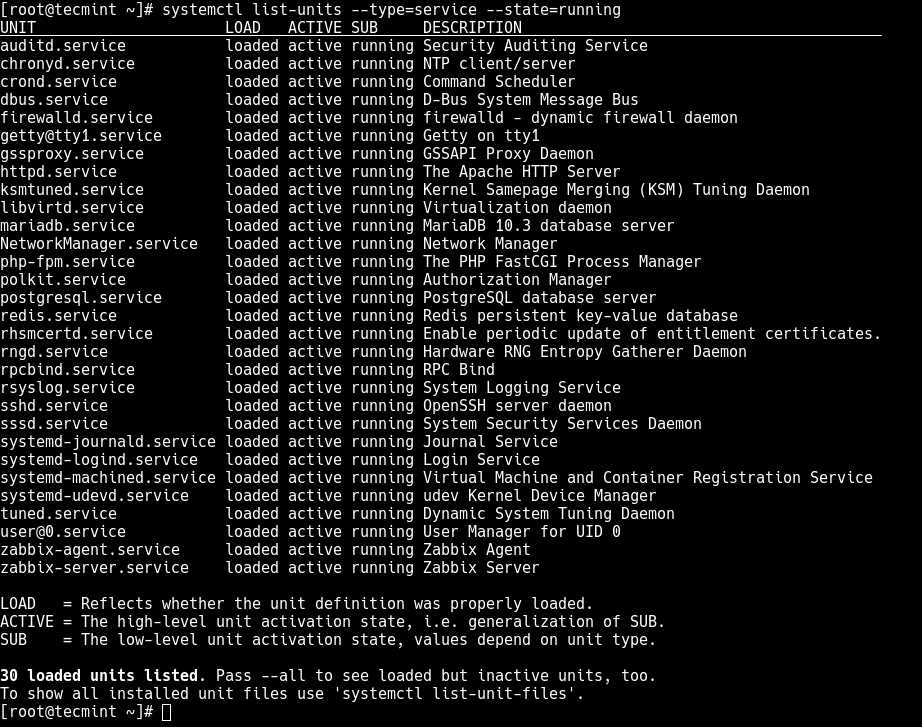
Wenn Sie den vorherigen Befehl häufig verwenden, können Sie in Ihrem einen Alias-Befehl erstellen ~ / .bashrc Datei wie gezeigt, um es einfach aufzurufen.
# vim ~/.bashrc
Fügen Sie dann die folgende Zeile unter der Liste der Aliase hinzu, wie im Screenshot gezeigt.
alias running_services="systemctl list-units --type=service --state=running"
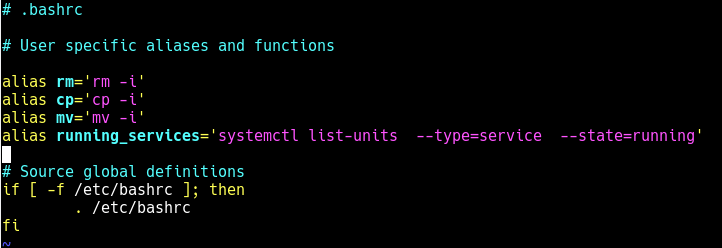
Speichern Sie die Änderungen in der Datei und schließen Sie sie. Und von nun an verwenden Sie die “running_servicesBefehl zum Anzeigen einer Liste aller geladenen, aktiv ausgeführten Dienste auf Ihrem Server.
# running_services #use the Tab completion
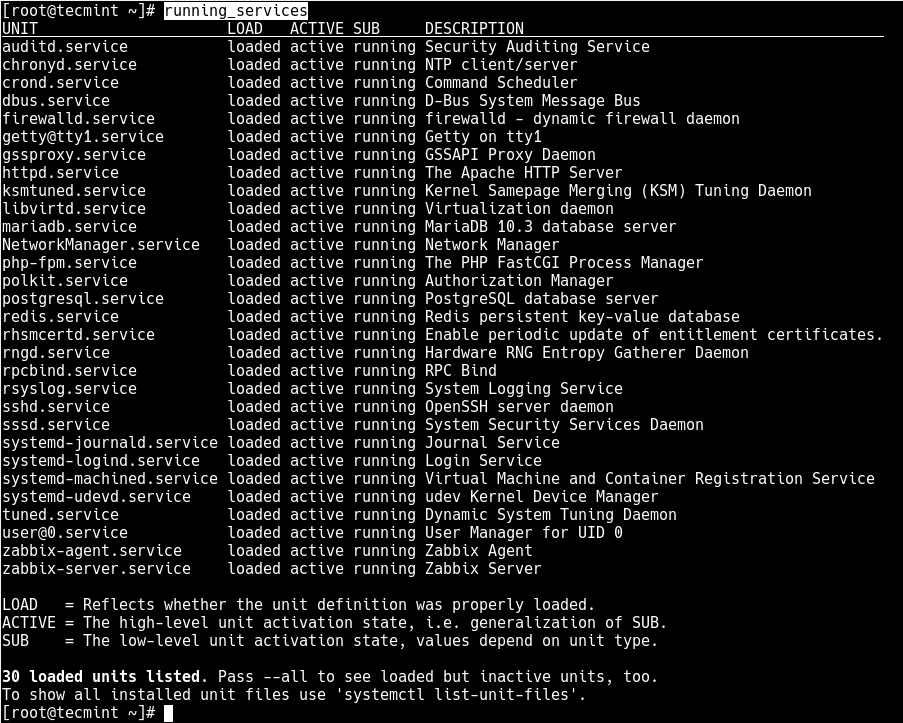
Ein wichtiger Aspekt von Diensten ist außerdem der von ihnen verwendete Port. Um den Port zu bestimmen, den ein Daemon-Prozess abhört, können Sie netstat oder verwenden ss Werkzeuge wie abgebildet.
Wo die Flagge -l bedeutet, alle Hörbuchsen auszudrucken, -t zeigt alle TCP-Verbindungen an, -u zeigt alle UDP-Verbindungen, -n bedeutet, numerische Portnummern (anstelle von Anwendungsnamen) und zu drucken -p bedeutet Anwendungsname anzeigen.
# netstat -ltup | grep zabbix_agentd OR # ss -ltup | grep zabbix_agentd
Die fünfte Spalte zeigt den Socket: Lokale Adresse: Port. In diesem Fall der Prozess zabbix_agentd hört auf Port 10050.

Wenn auf Ihrem Server ein Firewall-Dienst ausgeführt wird, der steuert, wie der Datenverkehr zu oder von ausgewählten Diensten oder Ports blockiert oder zugelassen wird, können Sie Dienste oder Ports, die in der Firewall geöffnet wurden, mithilfe von auflisten Firewall-cmd oder ufw-Befehl (abhängig von den von Ihnen verwendeten Linux-Distributionen) wie gezeigt.
# firewall-cmd --list-services [FirewallD] # firewall-cmd --list-ports $ sudo ufw status [UFW Firewall]
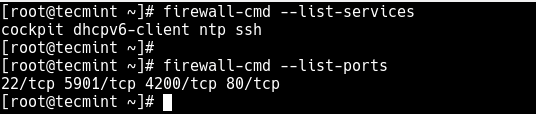
Das ist alles für jetzt! In diesem Handbuch haben wir gezeigt, wie Sie laufende Dienste unter anzeigen System unter Linux. Wir haben auch erläutert, wie Sie den Port überprüfen, den ein Dienst abhört, und wie Sie Dienste oder Ports anzeigen, die in der Systemfirewall geöffnet sind. Haben Sie Ergänzungen oder Fragen? Wenn ja, erreichen Sie uns über das Kommentarformular unten.